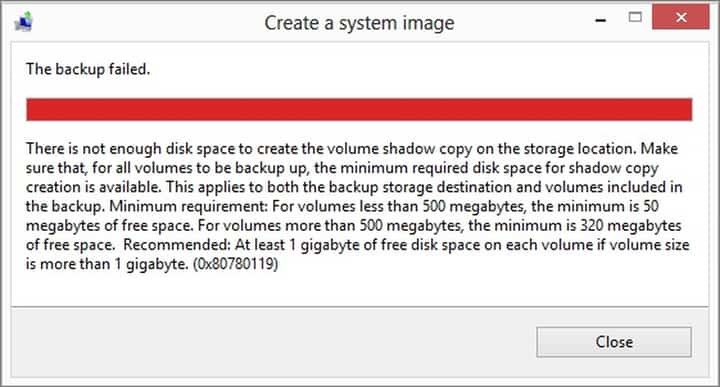Perangkat lunak ini akan menjaga driver Anda tetap aktif dan berjalan, sehingga menjaga Anda tetap aman dari kesalahan umum komputer dan kegagalan perangkat keras. Periksa semua driver Anda sekarang dalam 3 langkah mudah:
- Unduh DriverFix (file unduhan terverifikasi).
- Klik Mulai Pindai untuk menemukan semua driver yang bermasalah.
- Klik Perbarui Driver untuk mendapatkan versi baru dan menghindari kegagalan fungsi sistem.
- DriverFix telah diunduh oleh 0 pembaca bulan ini.
Tahukah Anda bahwa Anda dapat mengatur pemutaran ulang otomatis di Outlook?
Fitur ini bisa sangat berguna, dan dalam artikel hari ini kami akan menunjukkan cara mengaturnya di PC Anda.
Bagaimana cara mengatur pesan replay otomatis di Outlook?
1. Aktifkan Balasan Otomatis
Jika Anda menggunakan akun email IMAP atau POP, Anda harus mengaktifkan balasan otomatis sendiri dengan mengikuti langkah-langkah berikut:
- Pergi ke File > Kelola Aturan & Lansiran.

- Memilih Aturan Email dan centang kotak di sebelah penjawab otomatis aturan.
- Klik baik untuk menyimpan perubahan.
2. Buat template email
- Pilih email baru dari bilah alat.

- Buat pesan templat. Setelah selesai, klik File > Simpan sebagai.
- Set Simpan sebagai tipe untuk Templat Outlook dan masukkan nama yang diinginkan. Klik Menyimpan tombol.
Bukan penggemar Outlook? Tidak masalah, berikut adalah beberapa alternatif yang bagus!
3. Buat Aturan Putar Ulang Otomatis
- Pergi ke File > Info > Kelola Aturan & Peringatan.
- Pergi ke Aturan Email tab dan di Terapkan perubahan ke folder ini bidang pilih akun email Anda.
- Klik Aturan baru.

- Pilih Terapkan aturan pada pesan yang saya terima di Mulai dari aturan kosong
- Memeriksa Di mana nama saya ada di kotak To pilihan dan klik Lanjut.
- Pilih Putar ulang menggunakan template tertentu.
- Di Langkah 2: Edit deskripsi aturan lapangan, klik pada template tertentu tautan.
- Set Lihat kedalam untuk Template Pengguna di Sistem File.
- Pilih template yang Anda buat di bagian sebelumnya dan klik Lanjut.
- Di Pilih pengecualian daftar, periksa kecuali jika itu adalah replay otomatis kotak centang.
- Masukkan nama yang diinginkan untuk aturan ini dan pilih Nyalakan aturan ini kotak centang.
- Klik Selesai dan baik dan pemutaran ulang otomatis harus diaktifkan.
4. Aktifkan Balasan Otomatis untuk Akun Exchange
- Pergi ke File > Info dan pilih Balasan Otomatis.

- Pilih Kirim balasan otomatis.
- Masukkan pesan yang diinginkan di kotak teks.
- Pilihan: Anda dapat memeriksa Hanya kirim selama rentang waktu ini pilihan jika Anda ingin mengirim balasan otomatis dalam jangka waktu tertentu.
- Anda juga dapat mengonfigurasi pesan yang berbeda untuk kontak di dalam organisasi Anda atau di luar organisasi Anda dengan memilih tab yang sesuai.
- Setelah selesai, klik baik.
Ini dia, panduan cepat dan mudah tentang cara mengatur pemutaran ulang otomatis di Outlook. Jika Anda menemukan panduan ini berguna, jangan ragu untuk memberi tahu kami di bagian komentar di bawah.
BACA JUGA:
- Cara menonaktifkan aplikasi Mail di Windows 10
- Tidak dapat menghapus folder email di Outlook? Ikuti langkah ini
- Cara memperbaiki email Gmail langsung ke sampah